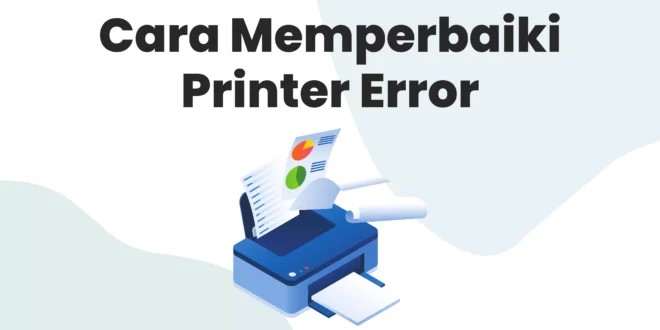Printer adalah satu perangkat yang sangat penting dalam kehidupan sehari-hari. Dengan bantuan printer, kita bisa mencetak dokumen, foto, dan lainnya dengan mudah. Tapi terkadang, kita bisa mengalami masalah dengan printer, seperti error atau kerusakan yang tidak terduga. Dalam artikel ini, kita akan membahas beberapa cara untuk memperbaiki printer error, sehingga Anda dapat mengatasi masalah tersebut dengan mudah dan cepat.
1. Cek Koneksi Printer
a. Periksa Kabel Power Pastikan kabel power printer terpasang dengan baik dan terhubung dengan sumber listrik. Jika tidak, cabut dan pasang kembali kabel power printer.
b. Cek Kabel USB Periksa kabel USB yang menghubungkan printer dengan komputer atau laptop. Pastikan kabel tidak rusak atau lepas. Jika diperlukan, gantilah dengan kabel USB yang baru.
c. Restart Printer Jika koneksi sudah terhubung dengan benar, coba matikan printer dan hidupkan kembali setelah beberapa saat.
2. Periksa Level Tinta atau Toner
a. Cek Level Tinta Jika printer Anda menggunakan tinta, periksa level tinta pada tabung tinta. Jika levelnya rendah, Anda perlu mengganti cartridge tinta yang kosong dengan yang baru.
b. Cek Level Toner Jika printer Anda menggunakan toner, periksa level toner pada cartridge. Jika levelnya rendah atau habis, gantilah cartridge toner dengan yang baru.
3. Bersihkan Cartridge atau Head Printer
a. Bersihkan Cartridge Cartridge printer yang kotor atau tersumbat dapat menyebabkan error. Keluarkan cartridge dari printer dan bersihkan dengan tisu atau kain yang lembut. Jangan gunakan air atau cairan pembersih yang keras.
b. Bersihkan Head Printer Jika printer Anda memiliki head printer yang terpisah, bersihkan head printer dengan menggunakan tisu atau kain yang lembut. Pastikan head printer bersih dari debu atau kotoran.
4. Update Driver Printer
a. Periksa Driver Printer Seringkali, error pada printer disebabkan oleh driver printer yang sudah usang atau tidak kompatibel dengan sistem operasi yang digunakan. Periksa apakah driver printer Anda perlu diupdate.
b. Unduh dan Instal Driver Terbaru Kunjungi situs web produsen printer Anda dan unduh driver terbaru untuk printer Anda. Pasang driver tersebut di komputer atau laptop Anda dan restart printer.
5. Periksa Settingan Printer
a. Periksa Settingan Default Buka pengaturan printer dan periksa settingan default seperti ukuran kertas, orientasi cetak, dan resolusi. Pastikan settingan tersebut sesuai dengan dokumen yang ingin Anda cetak.
b. Reset Printer Jika settingan printer Anda sudah benar, tapi masih mengalami error, coba reset printer ke pengaturan pabrik. Caranya bisa Anda temukan di buku manual printer atau di situs web produsen printer.
6. Menghapus Antrian Cetak
a. Buka Antrian Cetak Buka antrian cetak pada komputer atau laptop Anda. Biasanya Anda bisa menemukannya di bagian taskbar atau control panel.
b. Batalkan Cetak Batalkan semua cetakan yang masih tertunda di antrian cetak. Kemudian coba cetak dokumen yang baru.
7. Scan dan Perbaiki File
a. Scan File Periksa apakah file yang ingin Anda cetak memiliki format yang didukung oleh printer Anda. Beberapa printer tidak dapat mencetak file dengan format yang tidak kompatibel.
b. Perbaiki File Jika file Anda rusak atau memiliki kesalahan, perbaikilah file tersebut menggunakan software seperti Microsoft Word atau Adobe Acrobat Reader.
8. Ganti Kabel USB atau Port USB
a. Ganti Kabel USB Jika Anda masih mengalami error setelah memeriksa koneksi USB, coba gantilah kabel USB dengan yang baru. Kadang-kadang kabel USB yang rusak dapat menyebabkan error pada printer.
b. Coba Port USB Lain Jika Anda sudah mengganti kabel USB tapi masih mengalami error, coba sambungkan printer ke port USB lain di komputer atau laptop Anda. Mungkin ada masalah dengan port USB yang Anda gunakan.
9. Bersihkan Printer Secara Keseluruhan
a. Matikan Printer Matikan printer dan cabut kabel power dari sumber listrik.
b. Bersihkan Printer Gunakan kain yang lembut dan bersih untuk membersihkan bagian luar printer dari debu dan kotoran. Jangan menggunakan bahan kimia yang keras.
c. Bersihkan Rol dan Rotor Buka bagian belakang printer dan bersihkan rol dan rotor dari debu atau kertas yang mungkin menempel. Pastikan tidak ada benda asing yang menghalangi pergerakan rol atau rotor.
10. Bawa ke Teknisi Printer
Jika setelah mencoba semua langkah di atas printer masih mengalami error, ada kemungkinan ada kerusakan yang membutuhkan perbaikan lebih lanjut. Bawalah printer Anda ke teknisi printer terdekat untuk diperiksa dan diperbaiki.
Kesimpulan
Memperbaiki printer error memang bisa jadi tantangan, tapi dengan mengikuti langkah-langkah di atas, Anda dapat mencoba melakukan perbaikan sendiri. Perlu diingat bahwa setiap printer mungkin memiliki error yang berbeda dan memerlukan solusi yang berbeda pula. Jika semua langkah di atas sudah dicoba tapi masih gagal, sebaiknya minta bantuan dari profesional untuk memperbaiki printer Anda.
Rekomendasi :
- Cara Agar Nama Kontak Whatsapp Muncul Di iPhone Apakah Anda mengalami masalah di mana nama kontak Whatsapp Anda tidak muncul saat seseorang menghubungi Anda? Tenang saja, karena masalah ini dapat diatasi dengan mudah. Dalam artikel ini, kami akan…
- Cara Mengatasi iPhone yang Lambat Respons iPhone adalah salah satu ponsel pintar yang paling terkenal dan populer di dunia. Namun, seperti semua perangkat lainnya, ponsel ini juga dapat mengalami masalah dengan kinerja responsifnya. Jika Anda sedang…
- Cara Mengatasi Tidak Bisa Sharing Printer Di Windows 7 Cara Mengatasi Tidak Bisa Sharing Printer di Windows 7. Bagaimana cara berbagi printer dengan mudah di Windows 7 melalui LAN atau WiFi? Lihat ulasan ini. Pelajari cara berbagi printer dengan…
- Cara Memperbaiki Printer Canon Ip2770 Lampu Kedap Kedip Cara Memperbaiki Printer Canon ip2770 Lampu Kedap Kedip. Panduan ini memberikan solusi untuk masalah unit printer Canon IP2770 dengan kesalahan berkedip lampu oranye. Silakan baca artikel ini sampai selesai untuk…
- Cara Mengatasi Printer Tidak Bisa Sharing Cara Mengatasi Printer Tidak Bisa Sharing. Printer biasanya digunakan bersama oleh pengguna komputer yang memiliki lebih dari satu komputer di rumah atau di kantor. Dengan berbagi printer, pengguna komputer dapat…
- Cara Memperbaiki Error Printer Canon MP237 [Semua… Cara Memperbaiki Printer Canon Mp237 - Printer Canon, sebagai salah satu produsen media cetak terbesar di dunia, memiliki fitur yang memudahkan semua pengguna printer untuk memperbaiki dan menganalisa masalah pada…
- Cara Menghemat Baterai iPhone Agar Awet yang Perlu… Siapa di antara kita yang tidak ingin baterai iPhone kita tahan lama? Baterai yang cepat habis seringkali menjadi momok bagi para pengguna smartphone. Namun, ada beberapa trik sederhana yang bisa…
- Solusi Laptop Yang Tidak Ada Port Lan Solusi Laptop Yang Tidak Ada Port Lan. Kali ini kami ingin berbagi informasi tentang cara mengatasi laptop tanpa port LAN. Teknologi sedang meningkat sekarang, dan produsen perangkat elektronik memiliki laptop.…
- Cara Mengatasi Tidak Bisa Sharing Printer Di Windows 10 Kami sebelumnya membahas cara mengatasi printer tidak bisa sharing. Artikel ini menjelaskan secara rinci Cara Mengatasi Tidak Bisa Sharing Printer di Windows 10. Berbagi printer adalah untuk menghubungkan satu printer…
- Cara Mengatasi Printer Ready Tapi Tidak Bisa Print Pernahkah Anda mengalami masalah ketika printer Anda dalam kondisi siap untuk mencetak (ready), namun ketika Anda mencoba mencetak dokumen, printer tersebut tidak berfungsi? Masalah seperti ini sering terjadi dan dapat…
- Update iPhone Gagal? Ini Cara Mengatasi Kesalahan Update Pembaruan perangkat lunak pada iPhone adalah langkah penting untuk memastikan perangkat Anda tetap aman dan berfungsi dengan baik. Namun, terkadang pengguna menghadapi masalah saat mencoba mengupdate iPhone mereka. Kesalahan saat…
- Cara Memperbaiki iPhone Stuck di Logo iTunes tanpa PC Pernahkah Anda mengalami masalah iPhone Anda yang terjebak dan terperangkap dalam logo iTunes saat Anda mencoba menghidupkannya? Jika iya, jangan khawatir! Masalah ini dapat diatasi dengan beberapa langkah sederhana tanpa…
- Daftar Aksesoris Terbaik untuk iPhone yang Wajib Dimiliki Memiliki iPhone, tidak lengkap rasanya tanpa Aksesoris. Aksesoris merupakan tambahan yang penting untuk memaksimalkan pengalaman menggunakan iPhone kita. Dengan memiliki Aksesoris yang tepat, kita dapat meningkatkan kinerja perangkat, menjaga keamanannya,…
- Cara Memperbaiki LCD HP Yang Rusak Karena Jatuh Cara Memperbaiki LCD HP Yang Rusak Karena Jatuh. Liquid crystal display (LCD) adalah jenis monitor HP. Jenis layar ponsel lainnya termasuk OLED, AMOLED, TFT LCD, dll. Beberapa kasus yang dirasakan…
- Kapan Kita Harus Ganti Baterai iPhone? Mengapa Penting untuk Mengganti Baterai iPhone yang Tidak Efisien Salah satu hal yang harus kita perhatikan saat menggunakan iPhone adalah kinerja baterainya. Seiring berjalannya waktu, baterai iPhone dapat mengalami penurunan…
- 6 Aplikasi Simpan Data Online Android Terbaik, Gratis! Aplikasi Simpan Data Online Android - Sebagai pengguna Android, kalian pasti memiliki data-data penting yang disimpan mau pun dibackup pada sebuah penyimpanan. Secara umum biasanya kita melakukan penyimpanan data-data penting…
- Cara Mengatasi iPhone Layar Hitam Dengan Lingkaran… Pernahkah Anda menghadapi masalah di iPhone Anda di mana layar secara tiba-tiba menjadi hitam dan muncul lingkaran loading yang terus berputar? Jika ya, Anda mungkin tidak sendirian. Banyak pengguna iPhone…
- Cara Mengatasi iPhone Mati Total dan Cara Mengantisipasinya Penyebab Umum iPhone Mati Total iPhone adalah salah satu perangkat pintar terpopuler di dunia, tetapi seperti semua perangkat elektronik, mereka juga dapat mengalami masalah teknis, salah satunya adalah mati total.…
- [UPDATE] Cara Mengatasi Hp Infinix Tidak Bisa Di Cas Lengkap Cara mengatasi kondisi di mana Hp Infinix tidak bisa di cas merupakan hal yang banyak dicari oleh pengguna Hp Infinix. Kehilangan kemampuan untuk mengisi daya Hp Infinix secara normal dapat…
- Cara Mengatasi HP Sering Restart Sendiri Paling Mudah Mengatasi HP Sering Restart - Jika Anda adalah salah satu pengguna smartphone Android terkadang Anda menghadapi masalah smartphone Android Anda yang tiba - tiba mati tetapi kemudian merestart sendiri secara…
 Pandawa News Gadget, Teknologi, Otomotif dan Berita Terbaru
Pandawa News Gadget, Teknologi, Otomotif dan Berita Terbaru